Wix Video: יצירת לינק בין אלמנט לסרטון או לערוץ
1 דקות
צרו לינק בין טקסט, כפתור או תמונה לסרטון או ערוץ בנגן של Wix Video.
שלב 1 | פתחו את האפשרות לשיתוף הסרטון או הערוץ:
- הקליקו על נגן הוידאו של Wix ב-Editor.
- הקליקו על Settings (הגדרות).
- הקליקו על טאב ה-Player (נגן).
- בחרו באפשרות Share icon (אייקון שיתוף) בקטע What's on the video while play? (מה מופיע על גבי הסרטון תוך כדי?).
- פרסמו את האתר שלכם.
שלב 2 | צרו לינק בין האלמנט לסרטון או הערוץ:
- באתר שלכם שבאוויר הקליקו על אייקון השיתוף בסרטון או בערוץ.
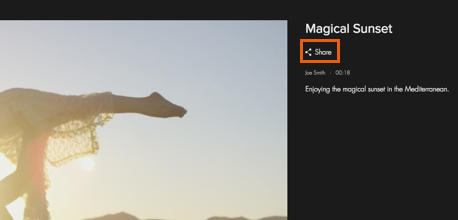
- הקליקו על Copy Link (העתקת הלינק).
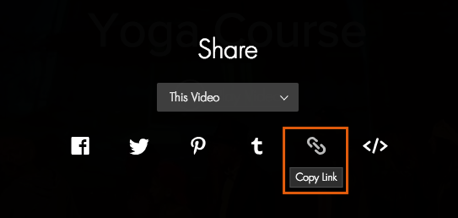
- ב-Editor מצאו את האלמנט (כפתור, טקסט, תמונה וכו') שאתם רוצים לקשר והוספיו לו את הלינק. לפרטים נוספים
- בחרו ב-Web Address (כתובת אינטרנט) והדביקו את הלינק תחת What's the web address (URL)? (מהי כתובת האינטרנט).
- הקליקו על Done (סיום).
חשוב:
לא מומלץ להוסיף מחדש את הנגן עם הערוץ או הסרטונים המקושרים בגלל שזה משנה את כתובת האינטרנט.

